


对于使用Win10系统的用户来说,系统更新是保持系统安全和功能稳定的重要方式。然而,一些用户可能会面临存储空间有限的问题,尤其是由于系统更新文件占用了大量的磁盘空间。如果您也想知道如何删除Win10系统中的更新文件以释放存储空间,本文将为您提供一些简单的方法和指导。
Win10删除更新文件的方法:
1、首先双击桌面上的"此电脑"图标,然后点击访问"本地磁盘C"。

2、进入"Windows"文件夹后,找到图中所示的文件夹并点击打开。
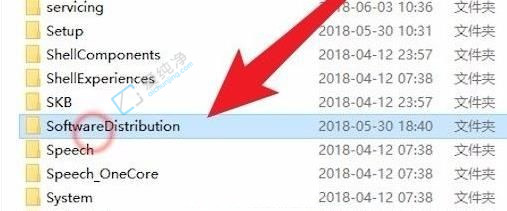
3、接下来进入"download"文件夹。
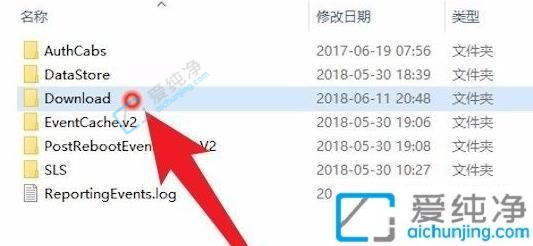
4、将所有这些文件都选中,然后右击并选择"删除"。
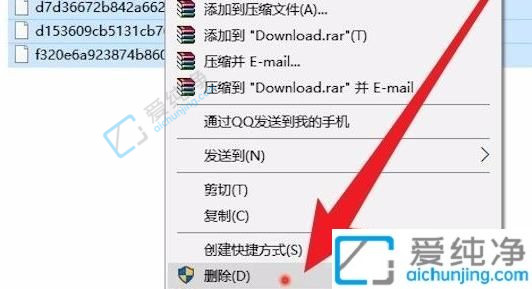
5、最后点击"确定",即可彻底删除它们。

通过本文的指导,您应该已经了解到如何删除Windows 10系统中的更新文件。这些方法包括使用磁盘清理工具、设置自动删除更新文件、删除特定更新文件夹等。请注意,在删除更新文件之前,请确保您了解其功能和影响,并在必要时备份重要数据以防止意外情况发生。此外,系统更新对于保持系统安全和稳定至关重要,因此建议您在删除更新文件之前,先考虑是否有其他方式来释放存储空间,例如清理临时文件或卸载不必要的程序。
| 留言与评论(共有 条评论) |